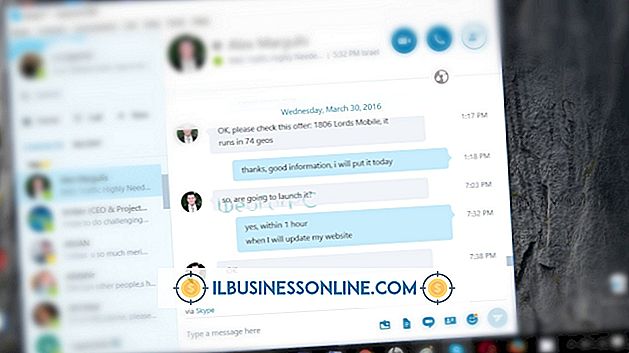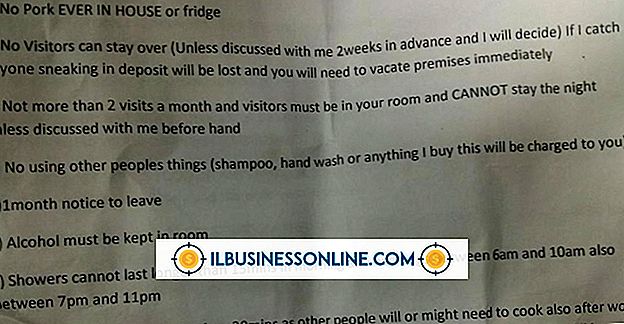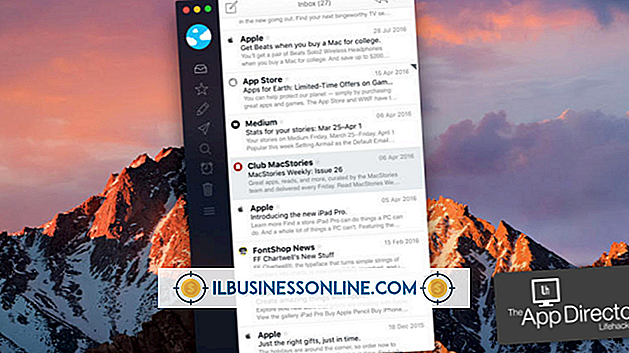Cách sử dụng Wordman để in địa chỉ trên phong bì

Snail mail vẫn được sử dụng trong kinh doanh, mặc dù email phổ biến và các hình thức giao tiếp kỹ thuật số khác như thế nào. Nếu bạn có một chồng phong bì mà bạn cần gửi cho khách hàng, nhà thầu hoặc khách hàng tiềm năng, đừng lãng phí thời gian của bạn - và làm tổn thương cổ tay của bạn - viết ra từng địa chỉ bằng tay. Chọn một giao diện chuyên nghiệp, nhất quán hơn bằng cách in ra các địa chỉ trên phong bì của bạn bằng cách sử dụng Wordman.
1.
Khởi chạy Wordman.
2.
Nhấp vào menu "Tập tin" ở góc trên bên trái của màn hình và nhấp vào Cài đặt Trang Cài đặt Trang từ menu thả xuống.
3.
Nhấp vào menu Kích thước của NỀN và chọn loại phong bì của bạn từ menu.
4.
Nhấp vào tùy chọn Cảnh quan Cảnh sát trong phần Định hướng.
5.
Nhập lề trang cho phong bì trong các trường đầu vào trong phần Lợi nhuận.
6.
Bỏ chọn tùy chọn Số trang in Số trang.
7.
Nhấp vào OK OK.
số 8.
Nhập địa chỉ của người nhận. Chọn văn bản địa chỉ và nhấp vào nút "Định tâm" trong phần Đoạn văn trên ruy-băng ứng dụng để căn giữa địa chỉ người nhận trên phong bì. Ngoài ra, bạn có thể chọn văn bản địa chỉ và nhấn phím Tab Tab để thụt lề khối văn bản về phía giữa của phong bì.
9.
Nhấp vào menu "Tập tin", chọn Ấn bản In ra từ menu thả xuống và nhấp vào Xem trước bản in. Nếu bạn cần điều chỉnh văn bản địa chỉ hoặc khoảng cách, hãy nhấp vào nút Xem trước bản in đến màn hình xem trước in.
10.
Nhấp vào nút In ấn trực tiếp.
11.
Nhấp vào nút In In ấn ở cuối cửa sổ hộp thoại.